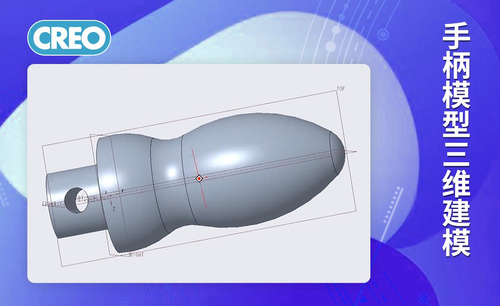C4D-手柄铲子建模图文教程
发布时间:2024年09月30日 08:01
虎课网为您提供C4D版块下的C4D-手柄铲子建模图文教程,本篇教程使用软件为C4D R26,难度等级为新手入门,下面开始学习这节课的内容吧!
1、课程的主要知识点:1、通过正圆相切的方式得到正圆曲线,2、软硬倒棱的融合衔接,3、渐消曲面布线的处理
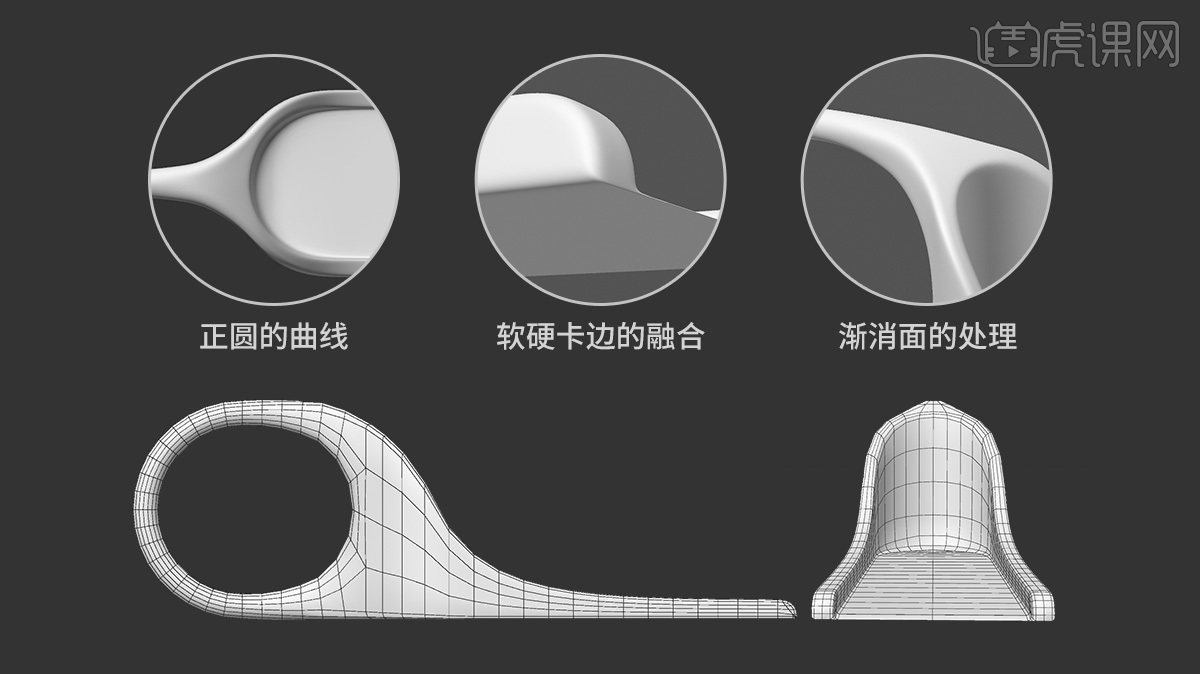
2、将原示例图的把手改成了圆柄,这样产品造型更加圆润,建模难度也有增大

3、先从大体的轮廓入手,从顶视图看,用两个正圆相切的方式能得到一个更严谨的外形
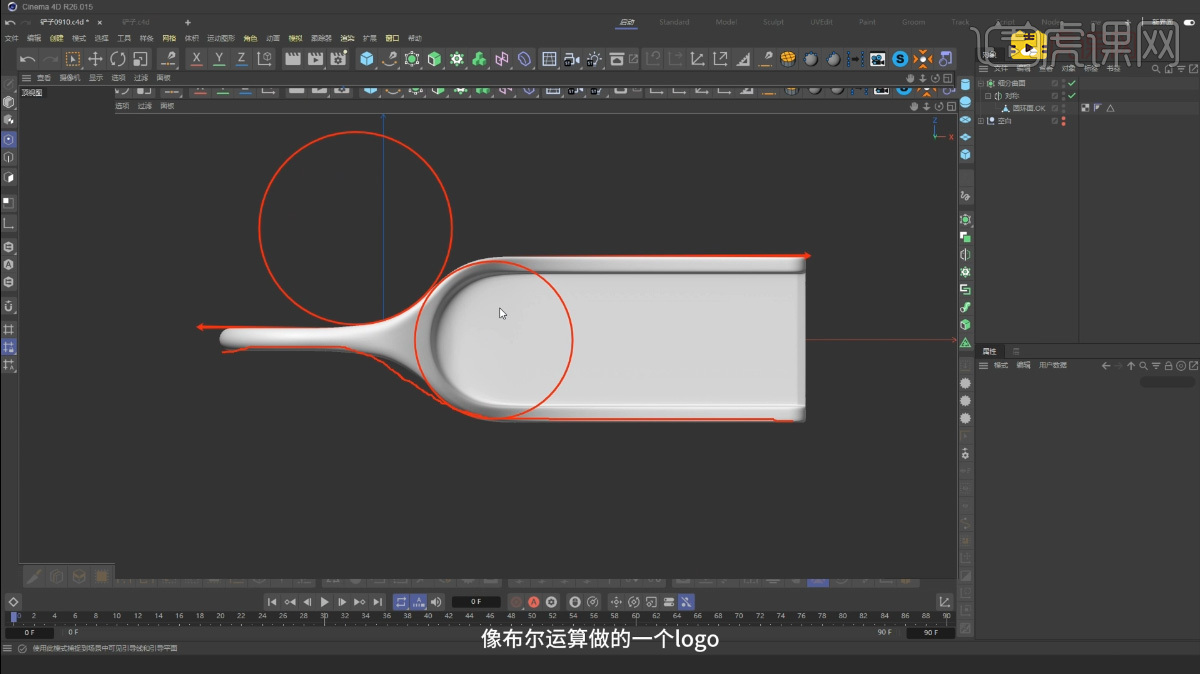
4、新建一大一小两个圆盘,位置相对错开一些,让大圆盘的分段点对齐到小圆盘的分段点上
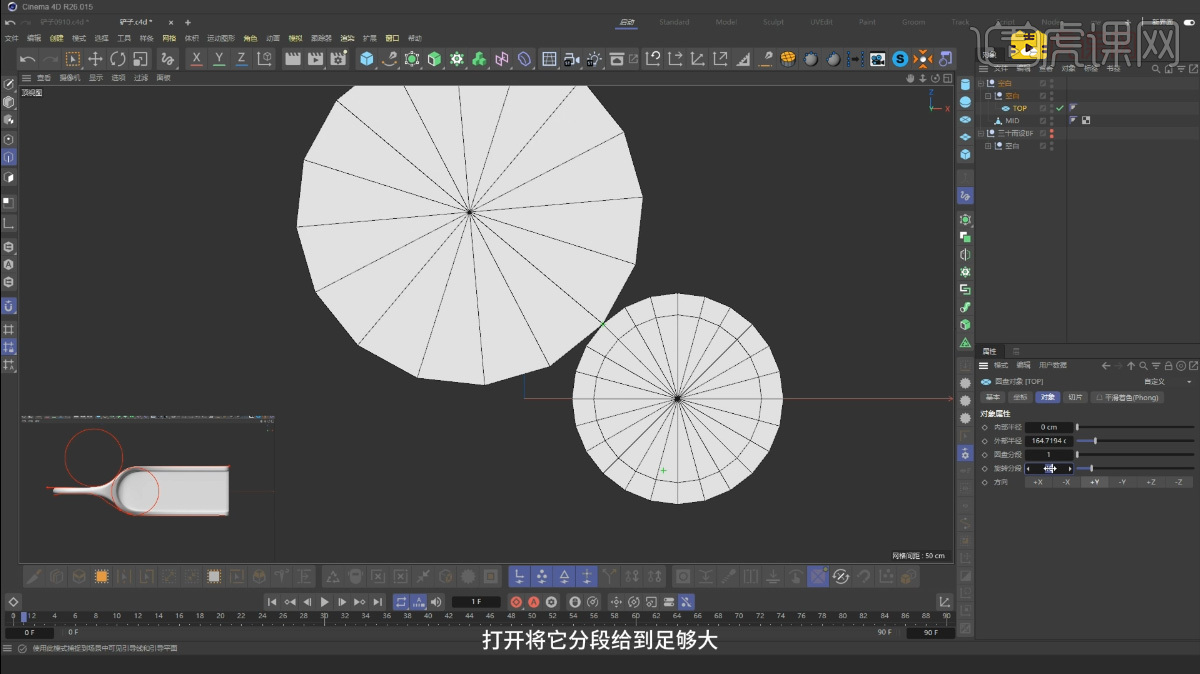
5、为了让大小圆盘的曲率过渡自然,需要尽可能让圆弧上的分段长度尽量一致,所以把大圆盘分段数给到最大,然后C掉
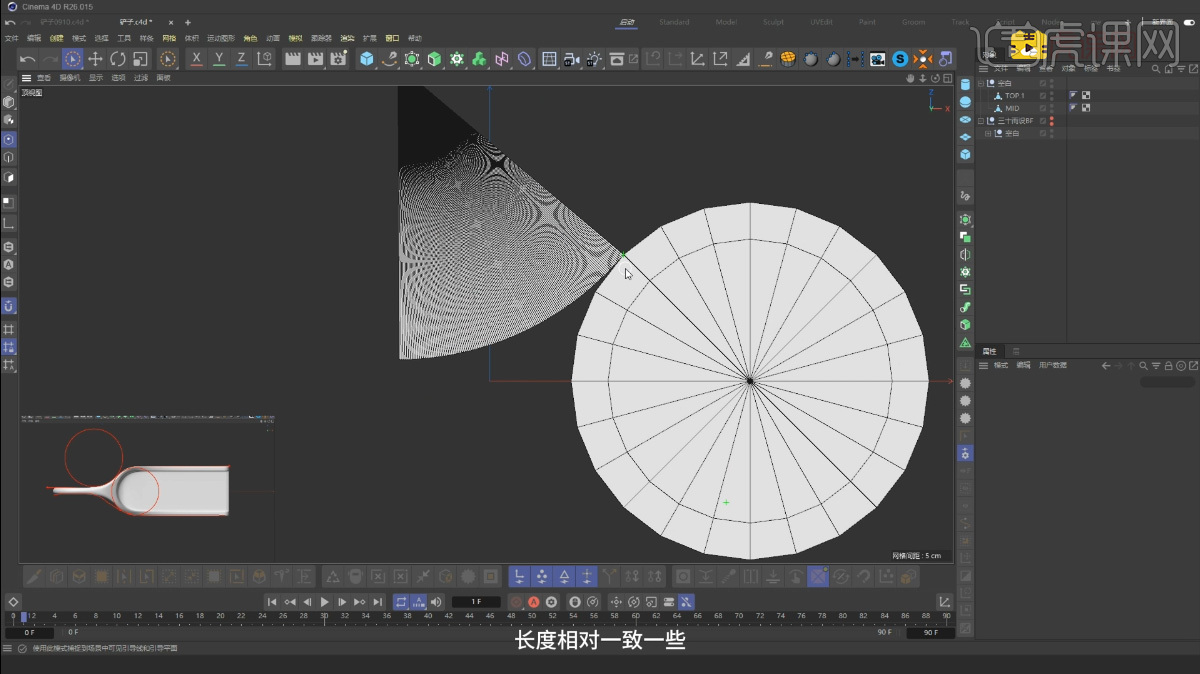
6、大致先画一下,可以得出将扇形区域分成5等份较合适
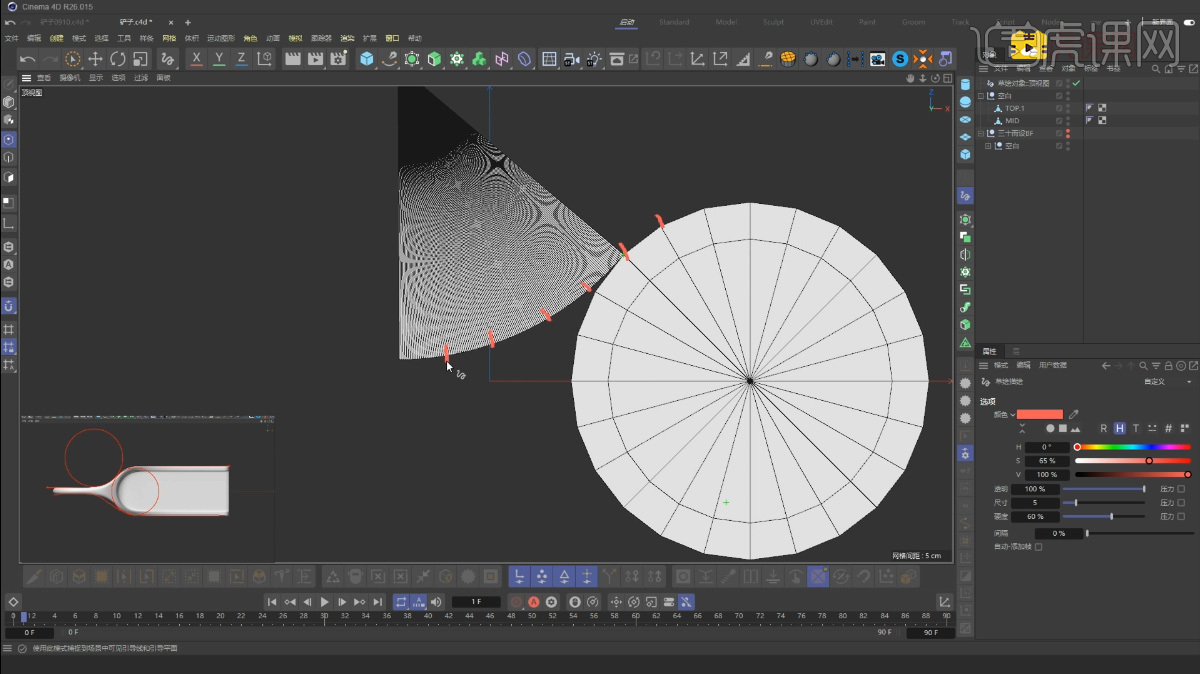
7、点模式下,数字0,依次框选均分的点,MQ焊接
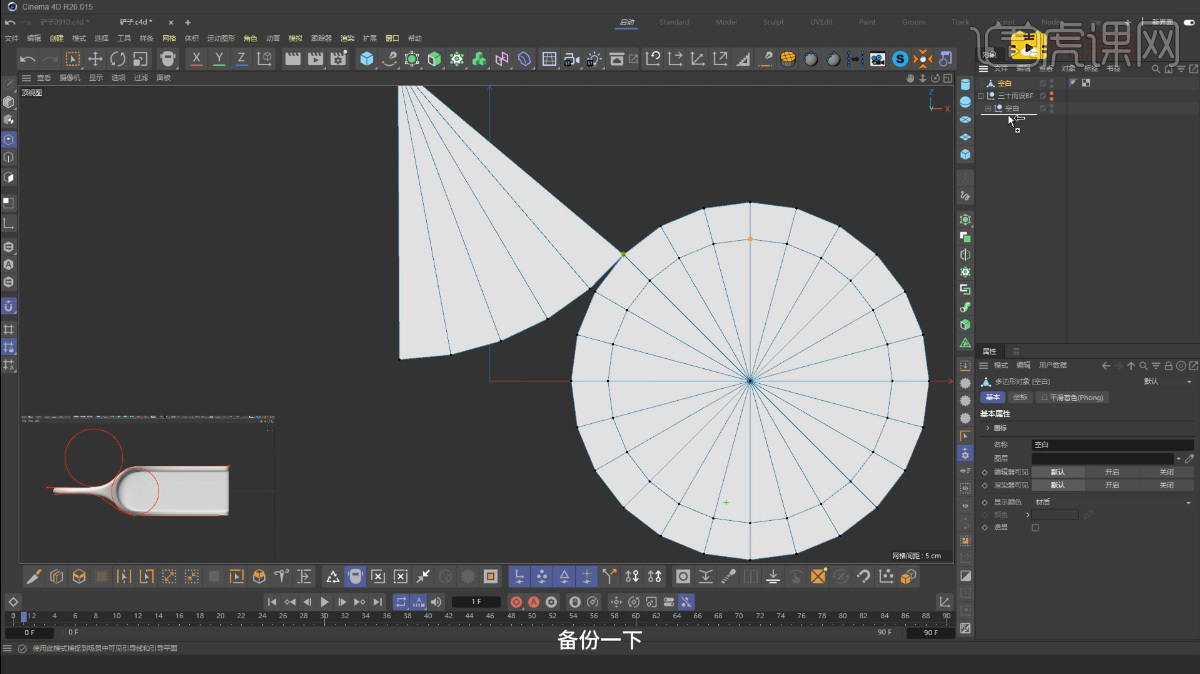
8、补出目标结构,然后面模式下,数字9框选对应的区域,然后UP分离出来
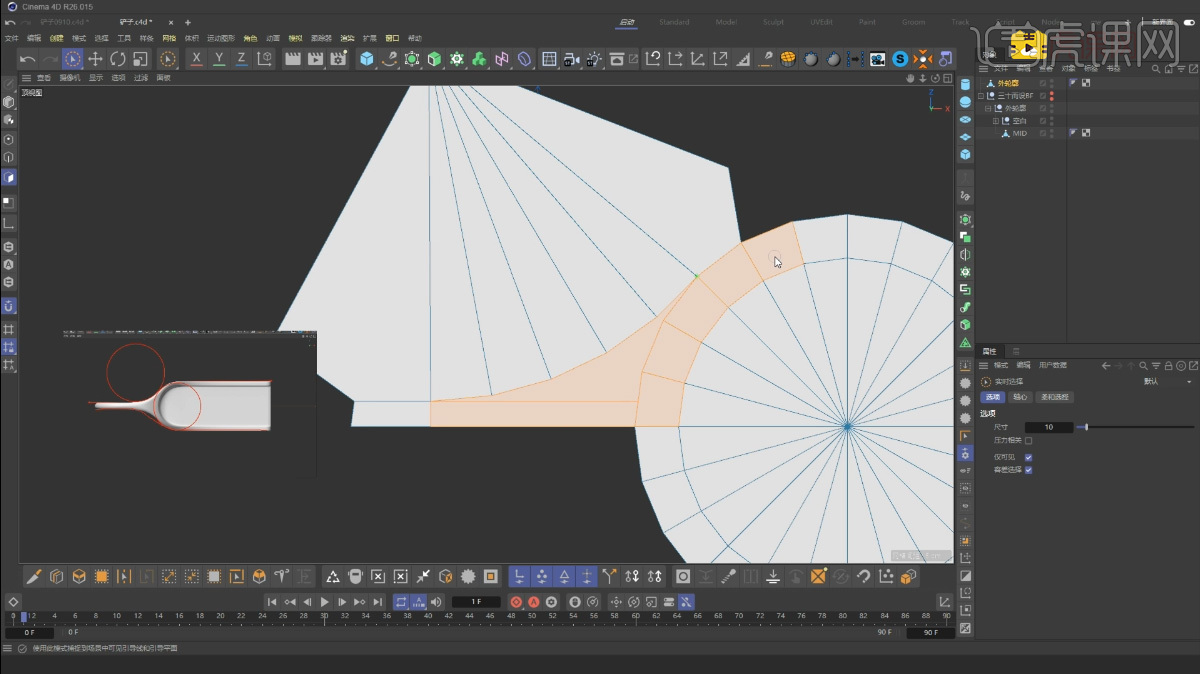
9、大致先画一下改线,处理掉三角面,且尽量不让边缘区域有极点
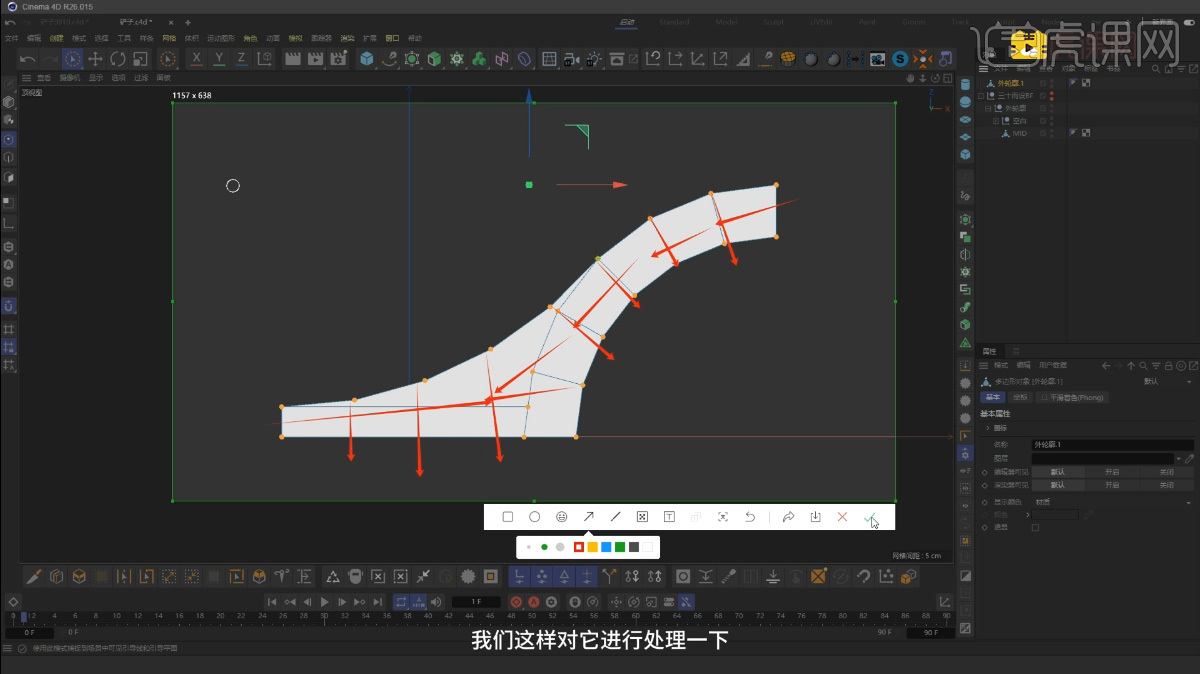
10、左右两头延伸一部分,加对称后,顶视图下大致结构就有了
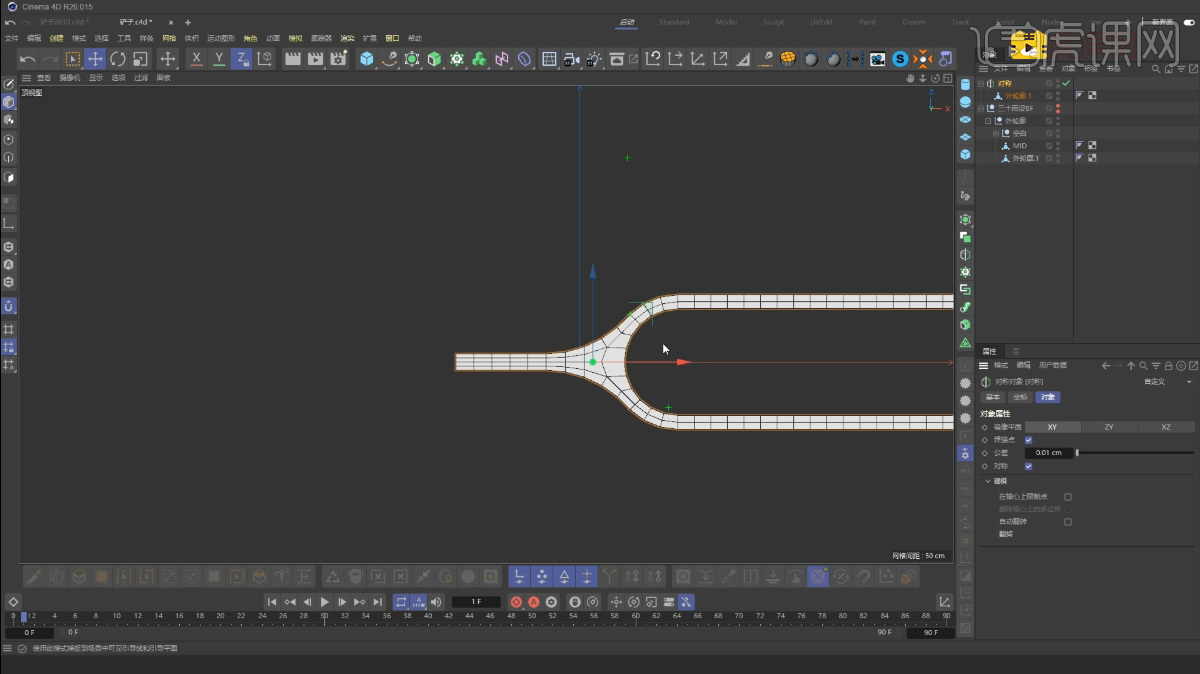
11、最终模型的正视图是呈波浪线的,用样条画笔工具勾出轮廓,锚点两侧一定要平滑圆润
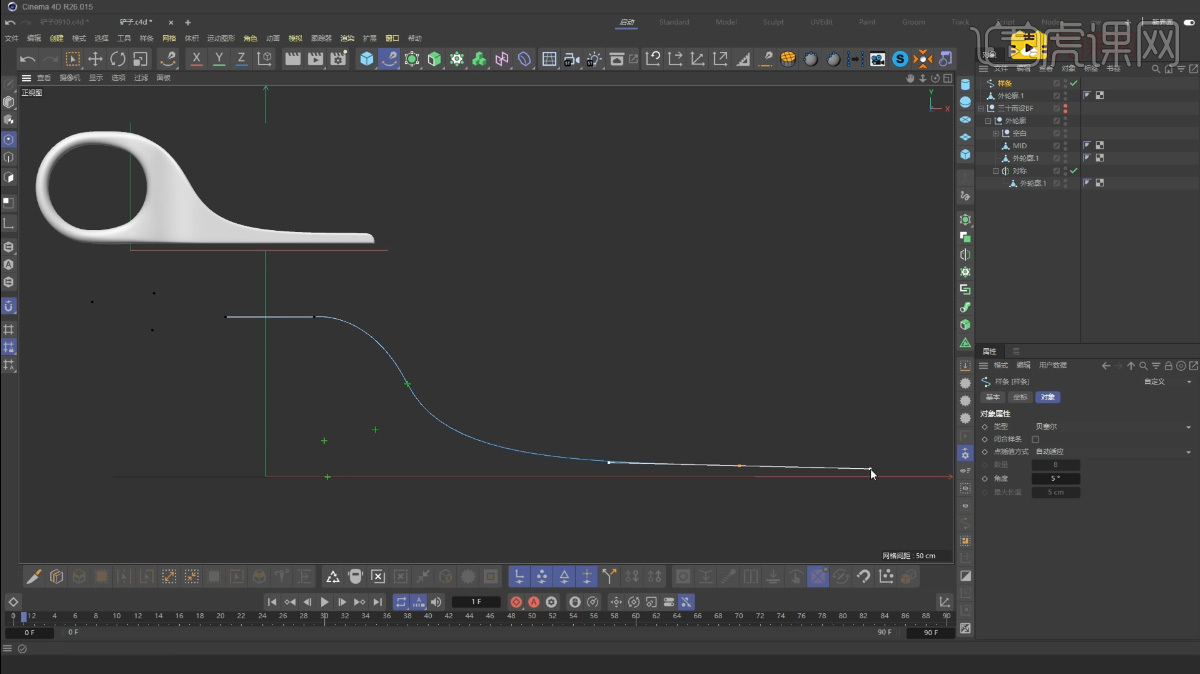
12、选中样条,按住ALT加上挤压,将样条的点插值方式改成统一,这样整个分段会更加均匀,将挤压“连接对象加删除”,将四周的边延伸,使其在正视图中完全覆盖住刚才的Y形轮廓

13、将Y形轮廓复制一个,上下错开。选中上轮廓后,按住shift加上收缩包裹,再将刚才的波浪造型拖进收缩包裹的目标对象里
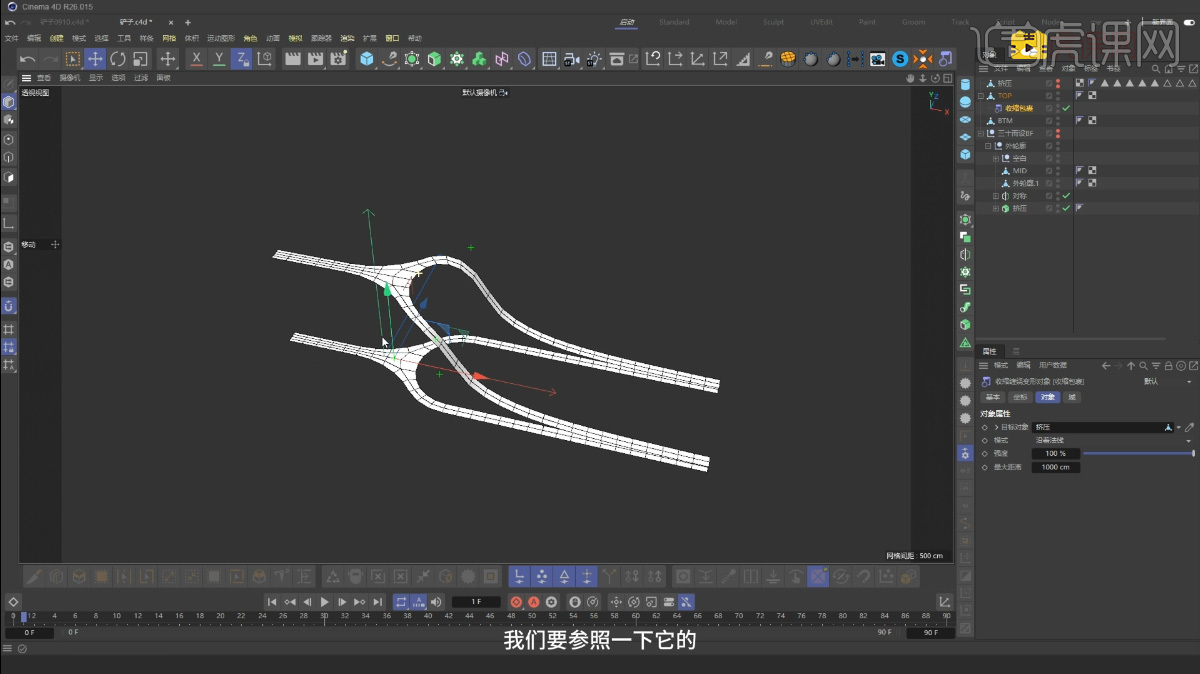
14、上下轮廓边对边缝合,中间区域也补起来

15、新建一个圆柱,将外轮廓与主体做布尔运算,布尔类型选择“A减B”
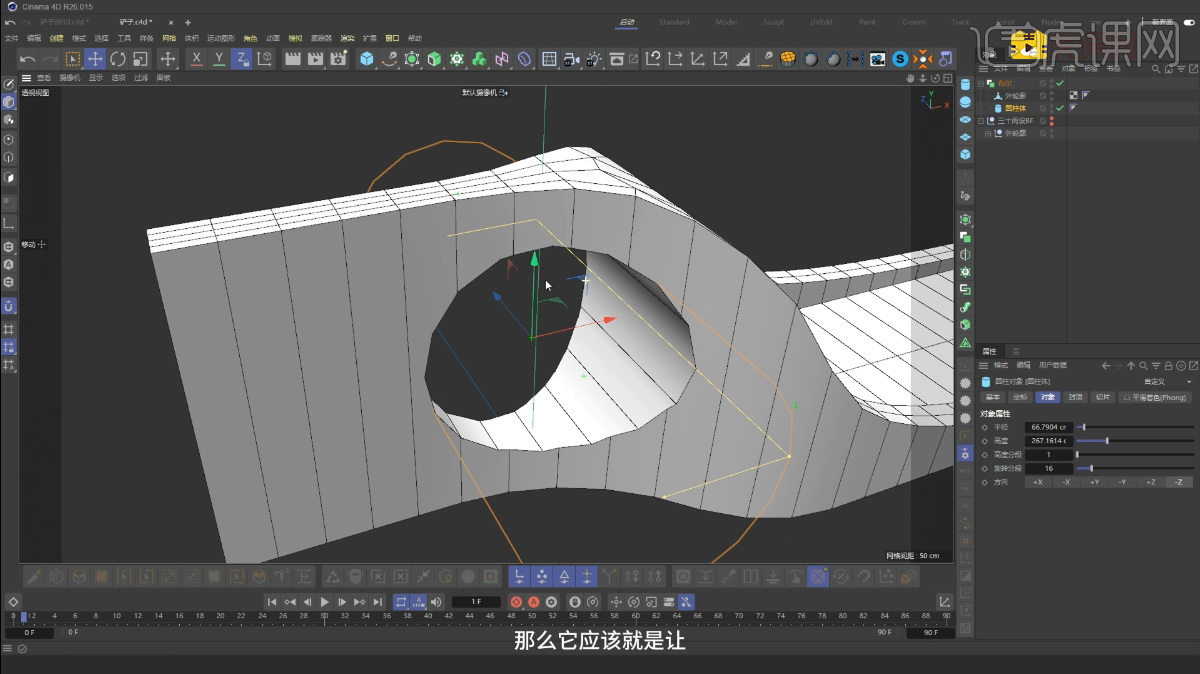
16、先将圆柱分段数给到1000,这样布线的结构更清楚一些,大致画一下改线方向,并对其处理
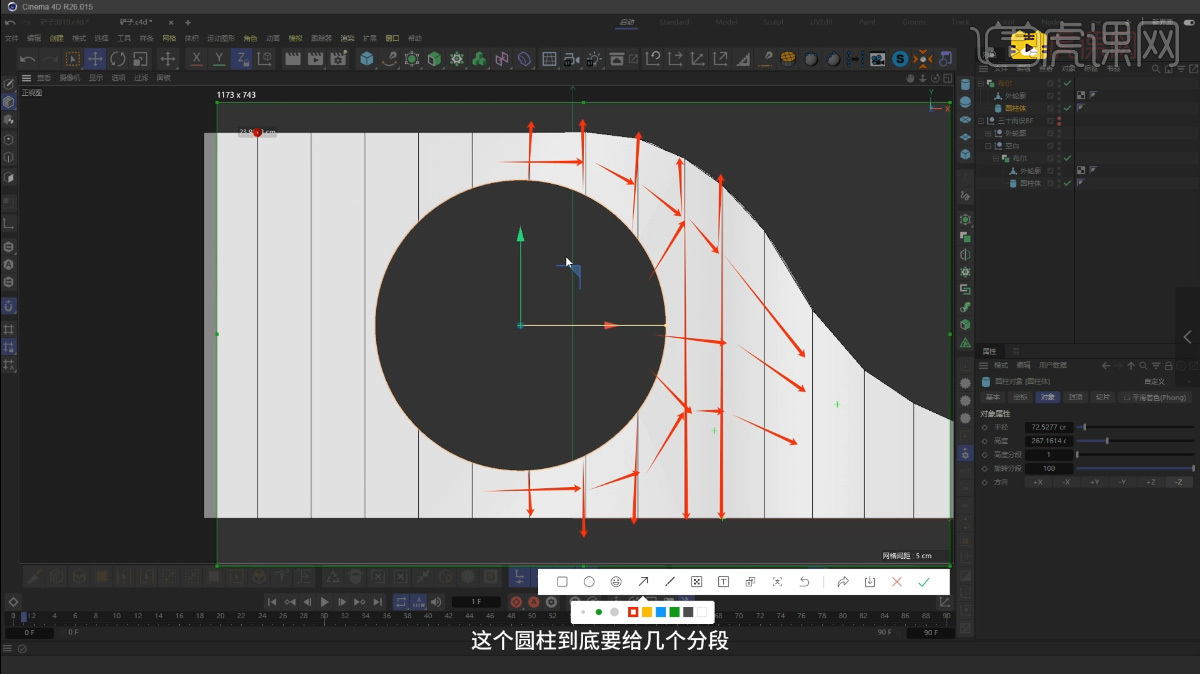
17、铲子头部是圆角的处理,先建一个16分段的圆盘,将其右上4分之1区域分离出来,将该区域右下角对齐到上一步因为改线新加的边上
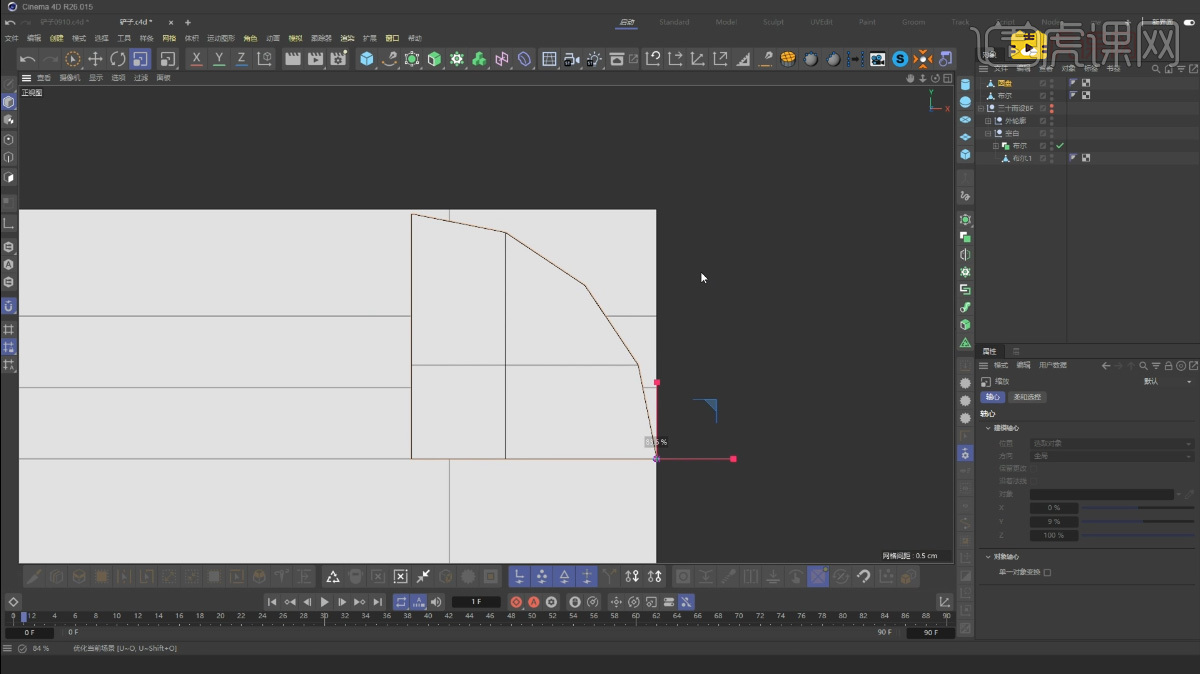
18、在正视图下,依次框线对应的点,并将其捕捉到4分之1圆盘的外侧点位上
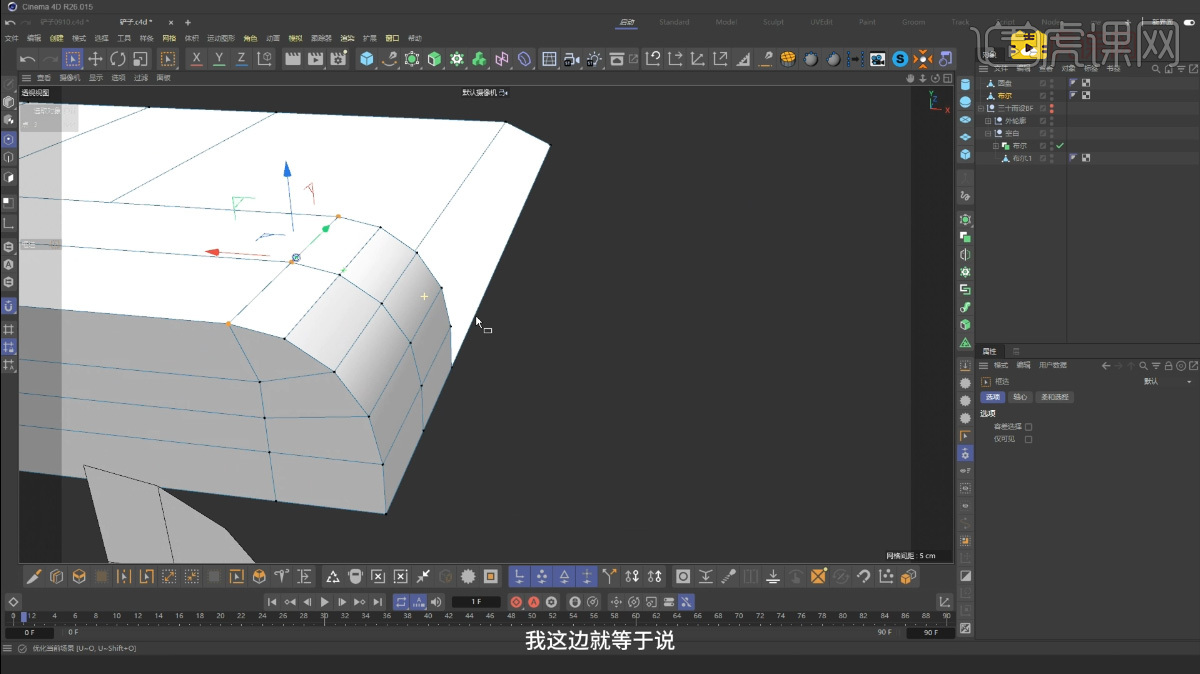
19、内侧也加上对应数量的分段,将这些分段与刚才圆角的点相连

20、铲子的前侧应该是很硬的棱角,所以选择前侧的三条边,用倒棱、实体的方式卡上很硬的边
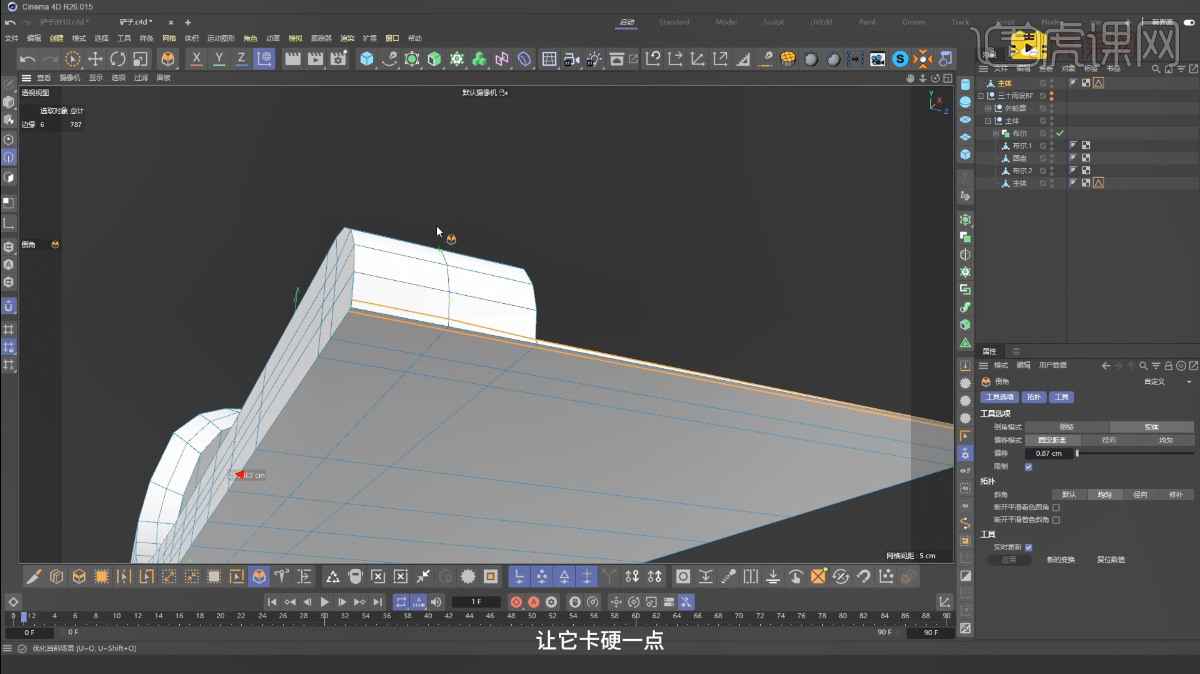
21、但因为不规则的关系,倒棱新产生的边有倾斜,所以在正视图下,选择本应该对齐的点位,将其对齐,这样前侧就不会有过渡拉扯
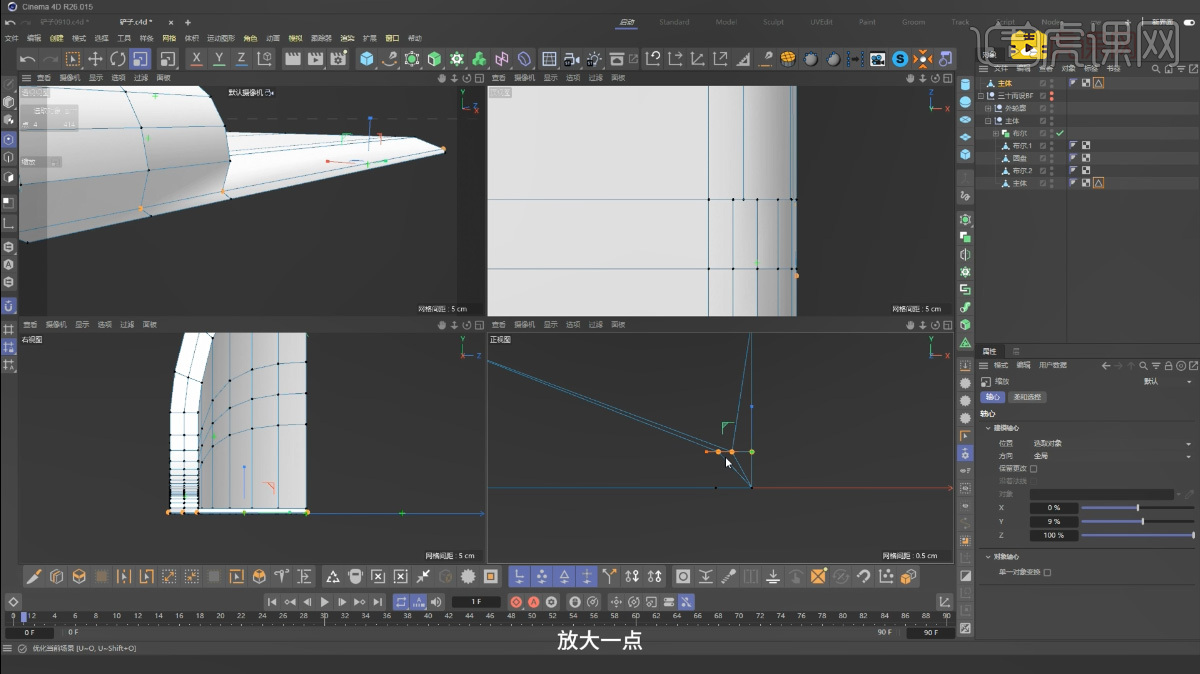
22、选择剩余的轮廓边加倒棱,但在倒棱之前将左侧的部分轮廓边弃选,因为左侧稍微要做渐消面的处理
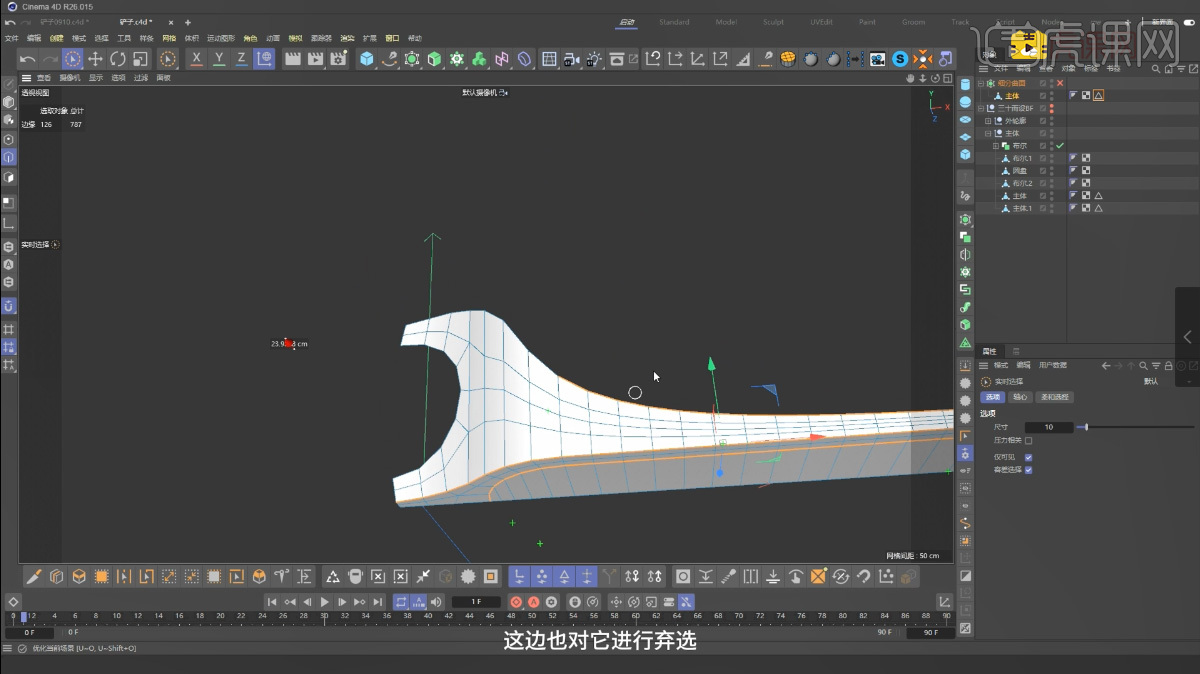
23、铲子前侧有一个硬边,在这里多给几条相近的卡边即可
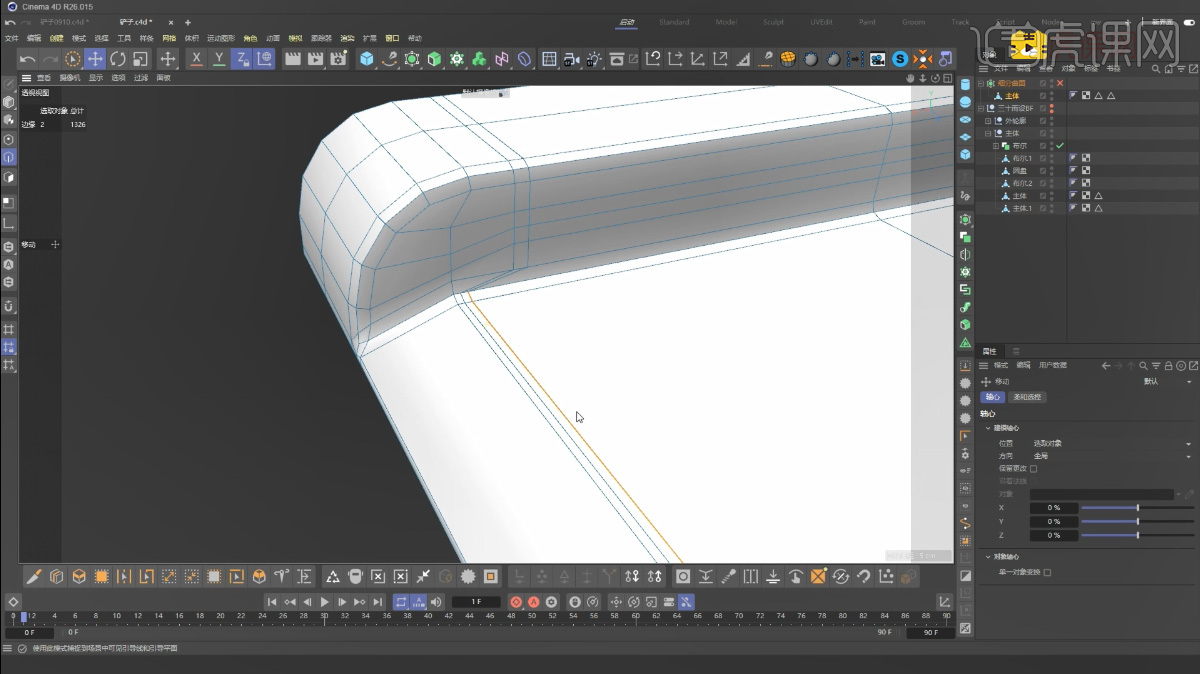
24、现在处理渐消面,选择最右侧未加倒棱的边,用倒棱的模式,偏移距离比刚才稍微大一点,比如刚才外螺阔的偏移距离是2,那么渐消面这里的倒棱就是4
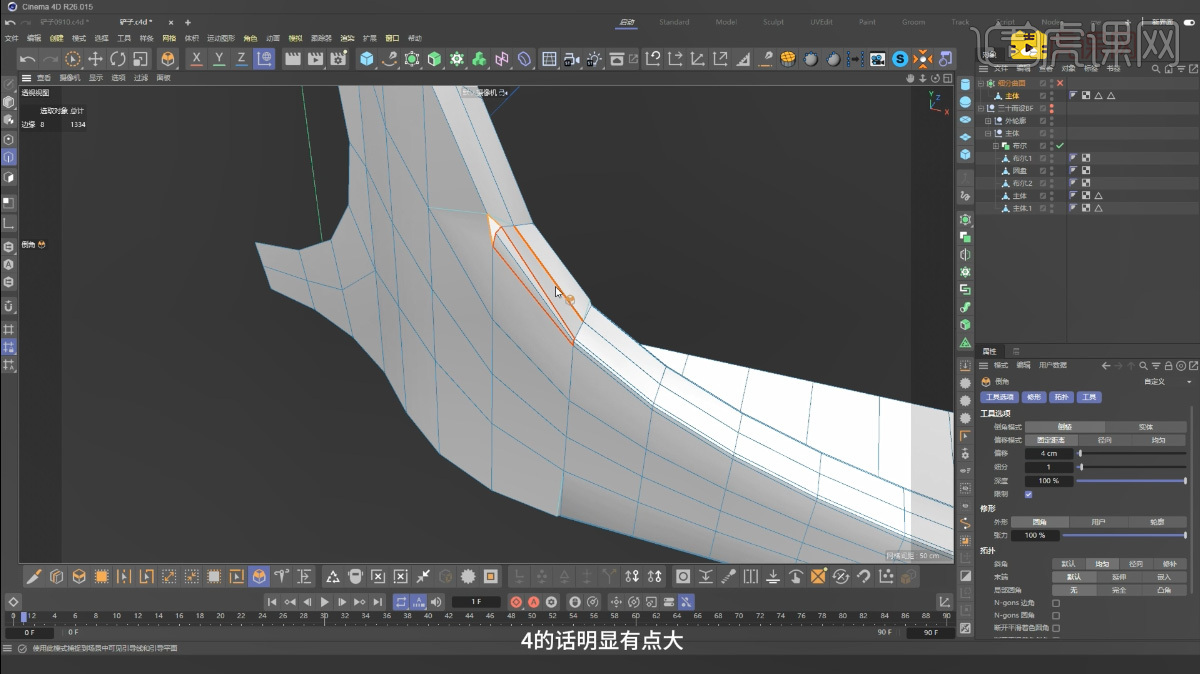
25、依次:向外每次只选择一条边,加倒棱,偏移距离递加2(只要是统一的递加数字即可)
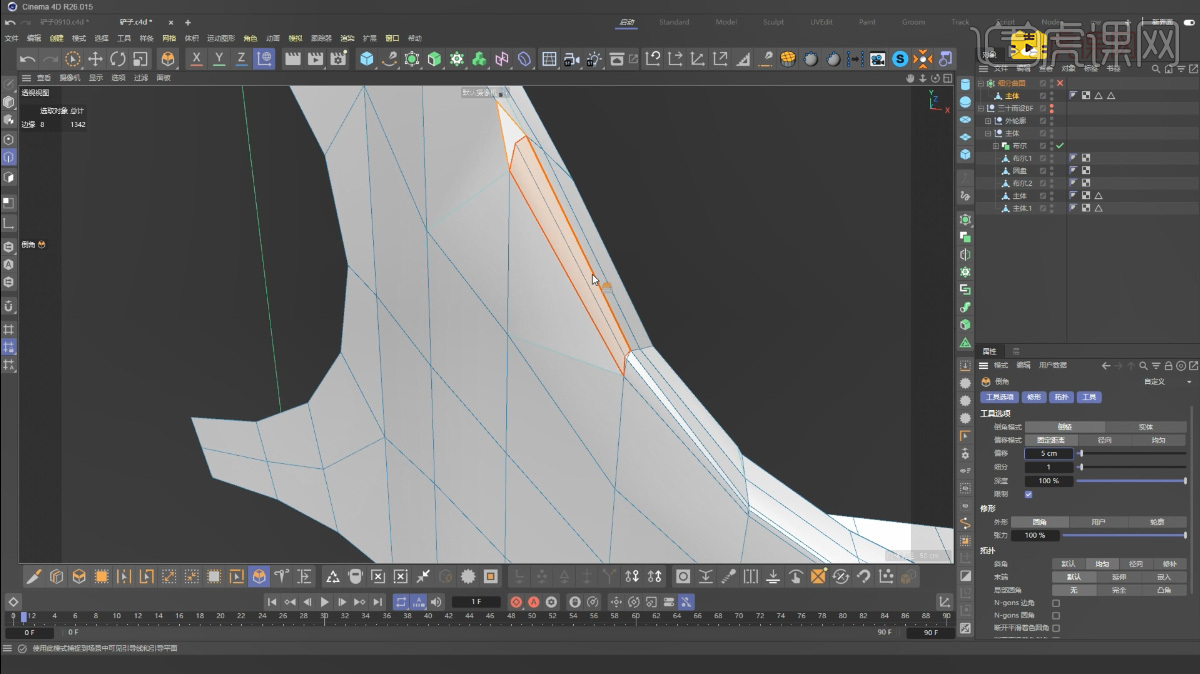
26、依次选择,依次倒棱,直至最左侧的边
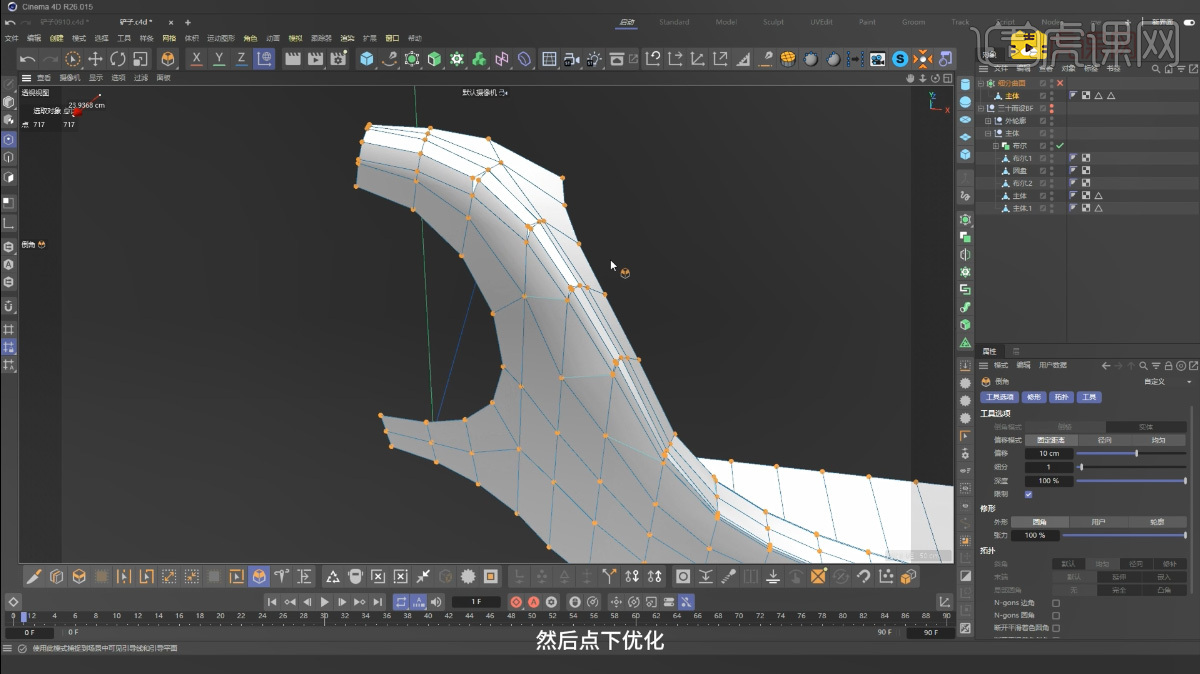
27、底部未选择的区域同样操作
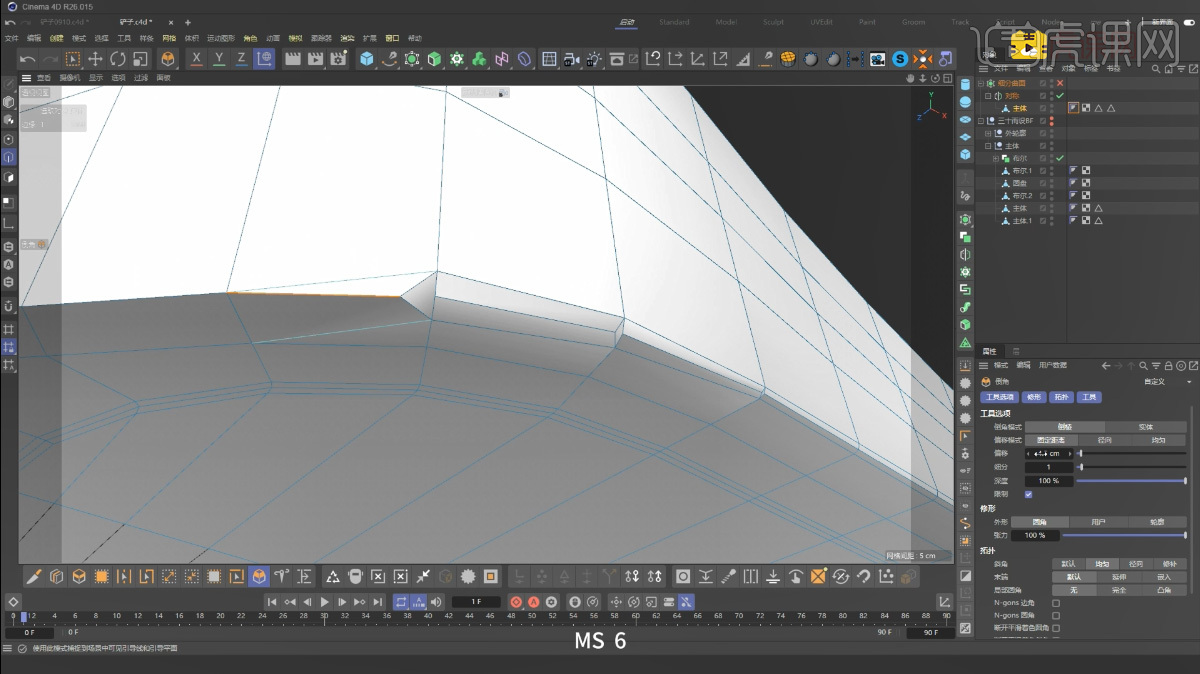
28、里侧未选择的区域同样操作
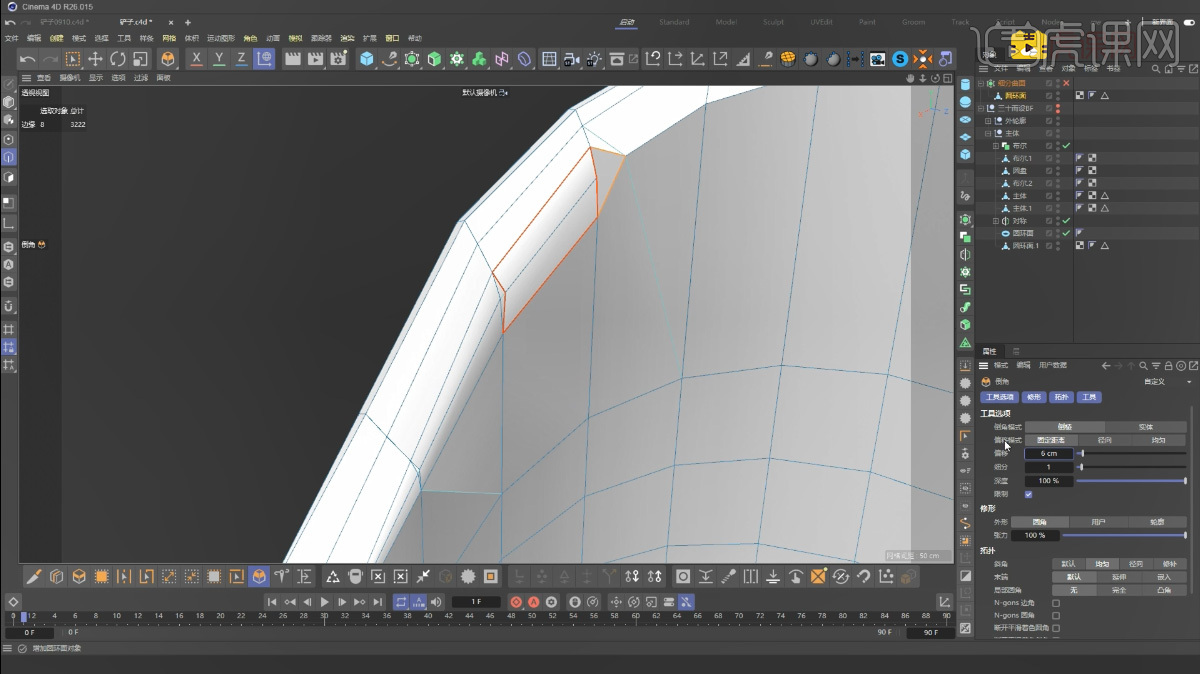
29、把手区域补齐、打平并加上倒棱
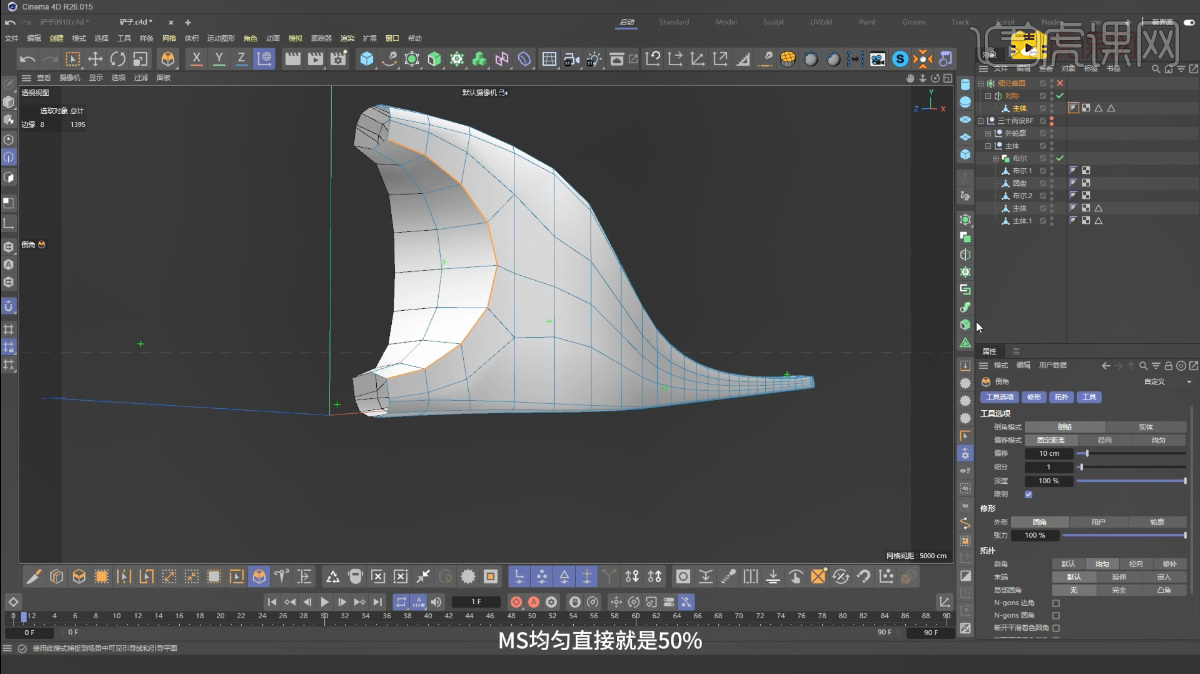
30、新建圆环,为了造型美观,圆环的导管半径应与主体把手的宽度一致,且圆环的半径+导管半径应与主体高度也一致
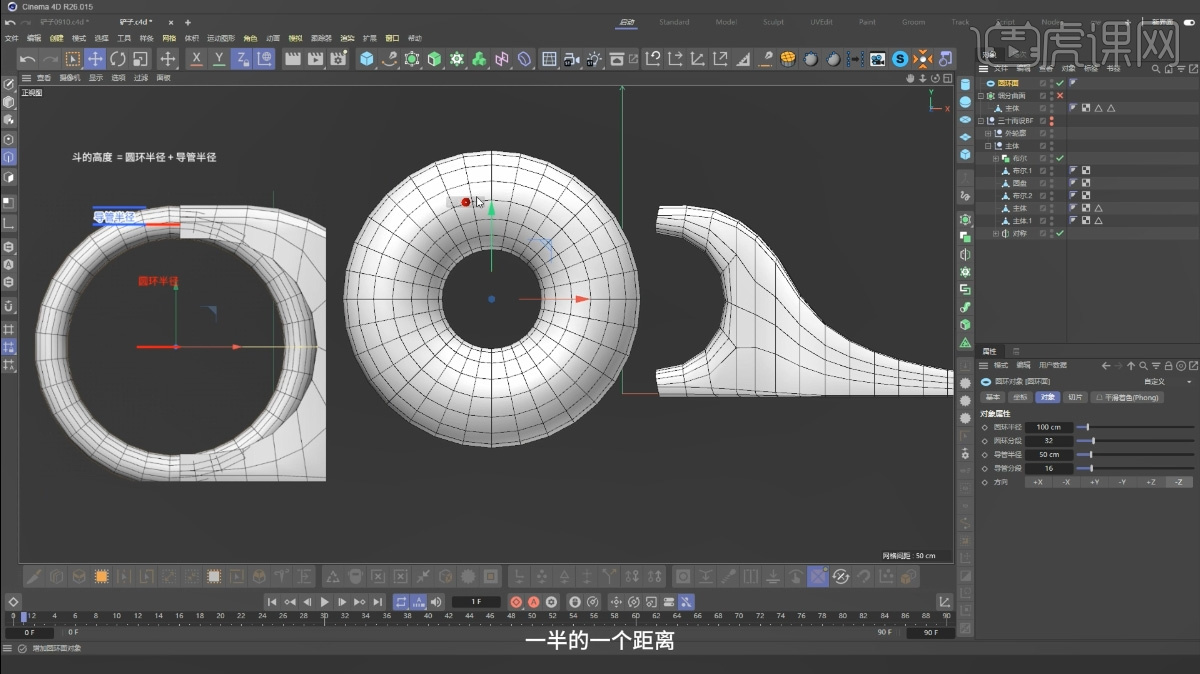
31、圆环大小、位置调整好后,整体向左移动一些,然后将圆环与主体“连接对象加删除”,再将断口处选中缝合

32、此时的过渡不自然,将紧邻半圆环的这条边选中删掉
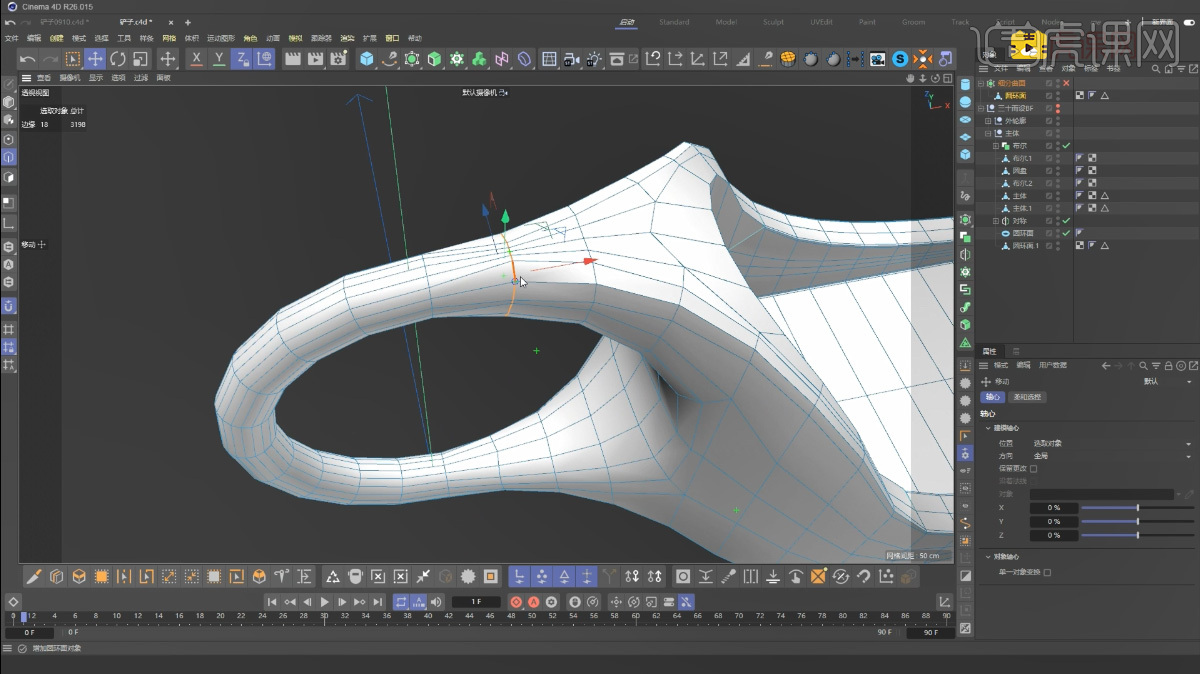
33、选中半圆环最右侧的原始边,MO滑动,选择“等比例”、“保持曲率”,滑动50%,这样新产生的线条会在中间位置,且起到了很好的过渡作用
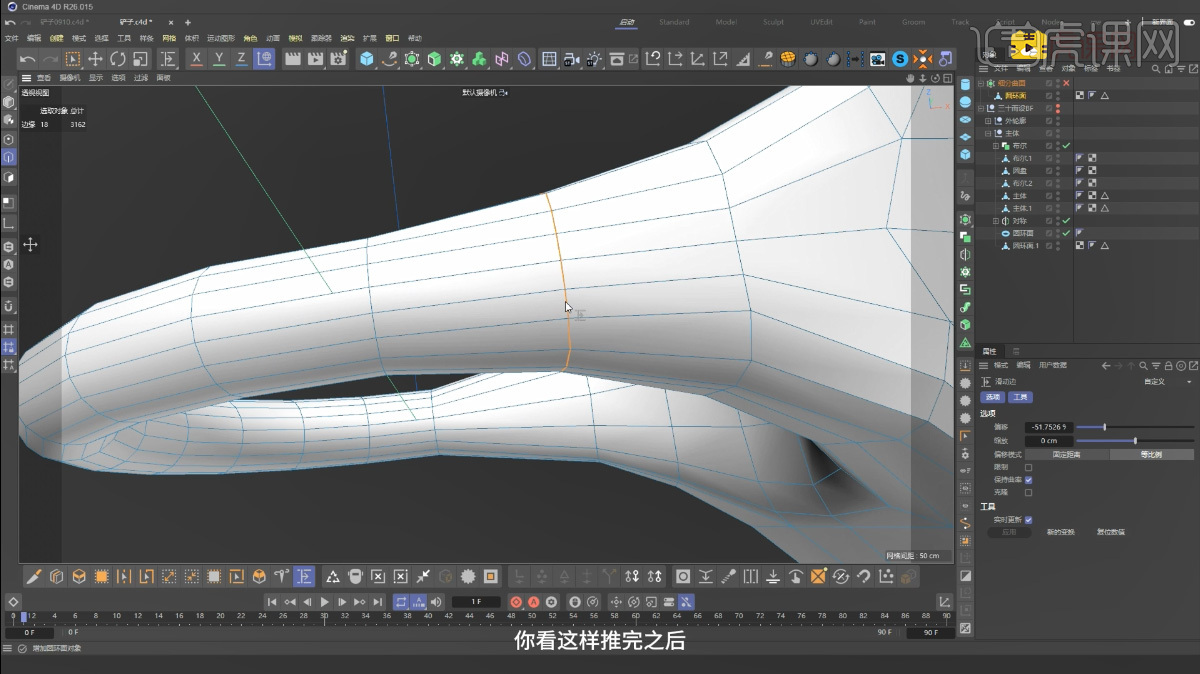
34、下方过渡位置同样操作
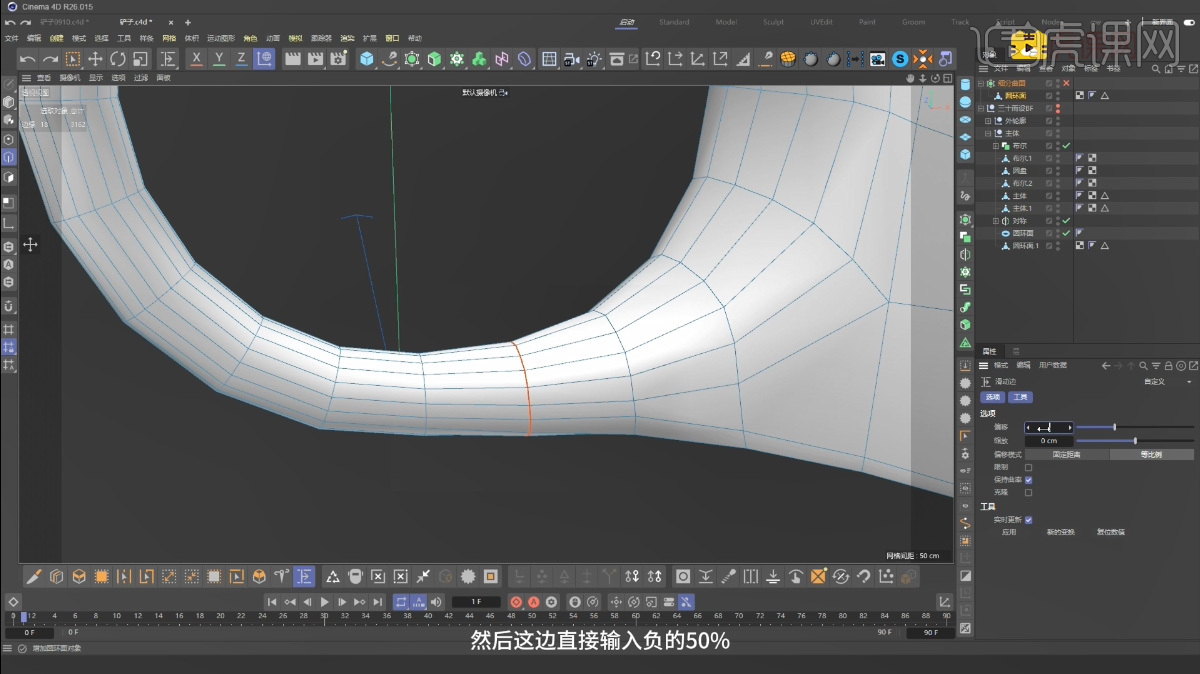
35、加细分后可能会有些边断开的效果,选择模型后面第二个图标,将“使用边断开”勾掉,即可消除
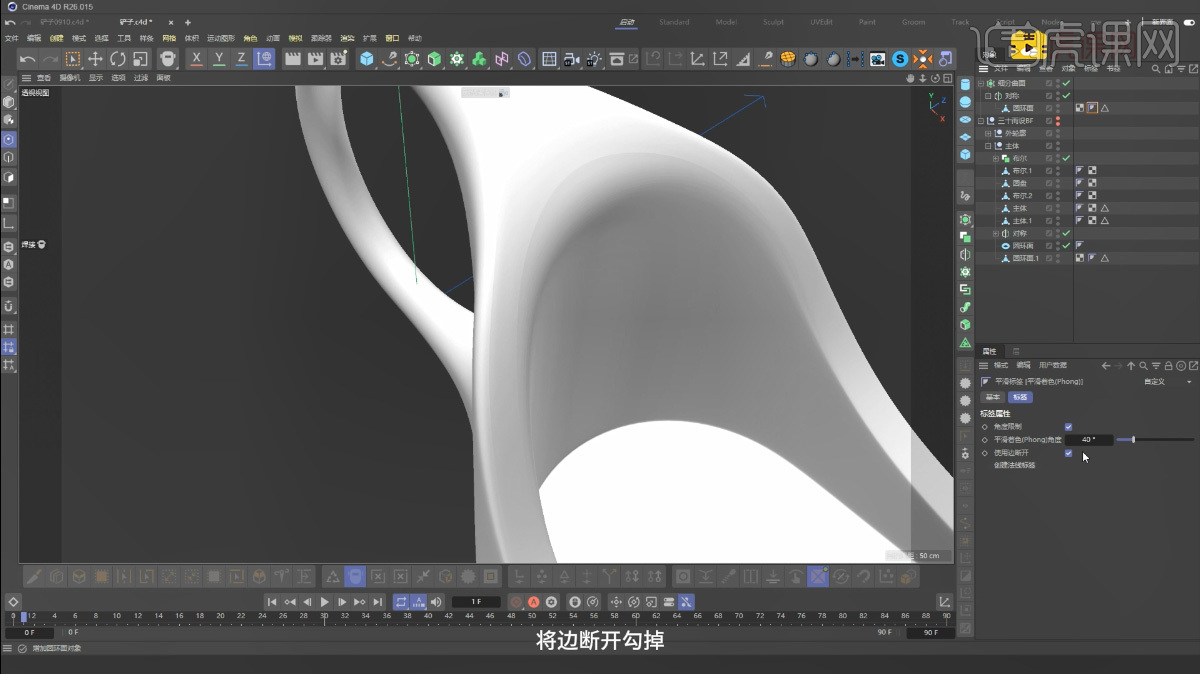
36、完成最终效果
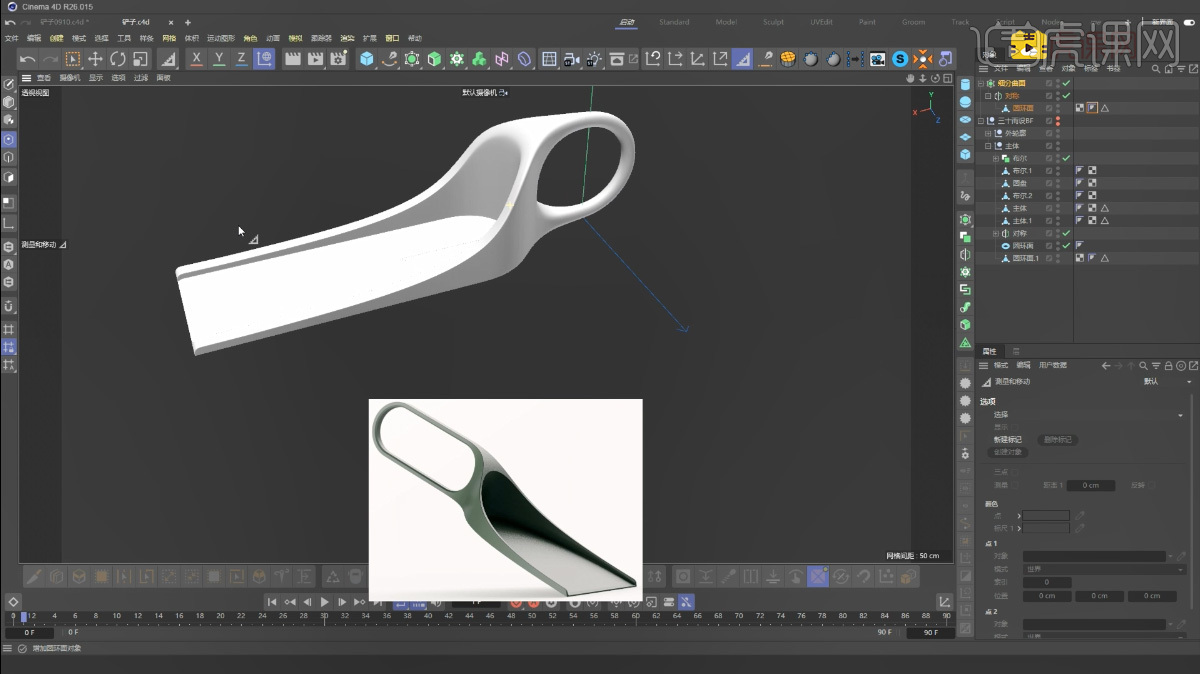
以上就是C4D-手柄铲子建模图文教程的全部内容了,你也可以点击下方的视频教程链接查看本节课的视频教程内容,虎课网每天可以免费学一课,千万不要错过哦!